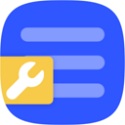- word2013怎么取消自动编号 11-20 11:28
- word2013怎么打印文档 11-20 11:26
- word2013怎么加图片水印 11-20 11:21
- word2013怎么关闭护眼模式 11-20 11:13
- word2013怎么设置文字蓝色底纹 11-20 11:11
- word2013怎么输入分数 11-20 10:54
- word2013怎么折叠或展开内容 11-20 10:46
- word2013怎么插入拼音 11-20 10:43
Microsoft Word 2013是很多用户喜欢使用的文档编辑的工具,是我们日常办公必备的工具。本文为大家带来关于word2013怎么加文字水印的详细教程分享,快一起来看看吧!
第一步
打开 Word 2013 软件,并开启需要添加文字水印的文档。
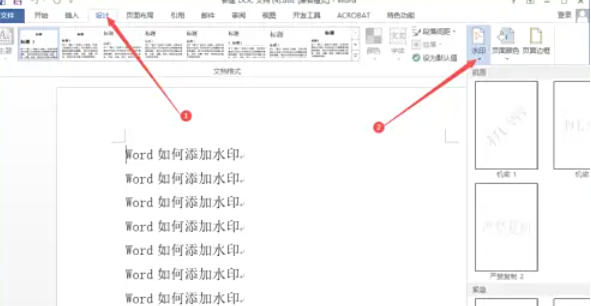
第二步
在菜单栏中,点击“设计”选项卡(部分版本可能显示为“页面布局”),此时在功能区可以看到“页面背景”组,在该组中点击“水印”按钮。
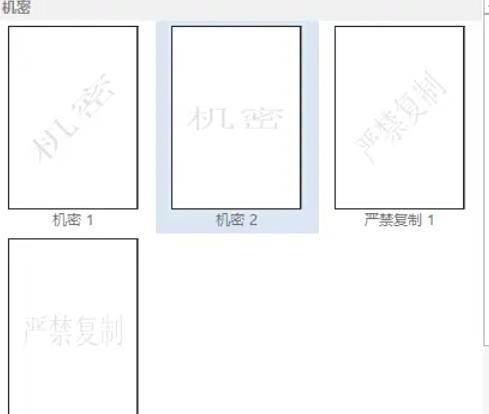
第三步
点击“水印”按钮后,会弹出一个下拉菜单。菜单中提供了多种预设的水印模板,如“机密”“紧急”“严禁复制”等,如果这些预设模板不符合你的需求,就选择“自定义水印”选项。
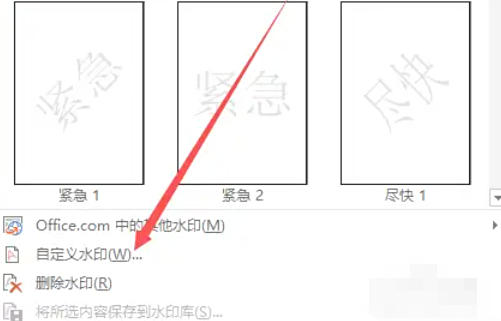
第四步
选择“自定义水印”后,会弹出“水印”对话框。在对话框中,选择“文字水印”选项,随后就可以对文字水印的各项参数进行设置
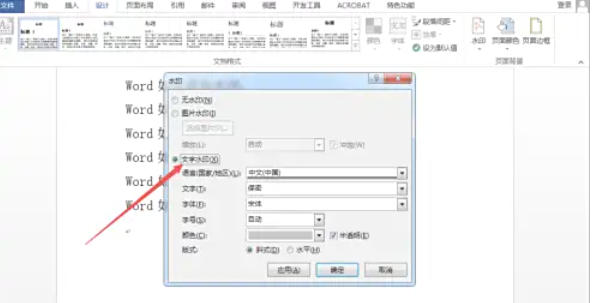
第五步
完成所有文字水印参数的设置后,点击“水印”对话框中的“确定”按钮。
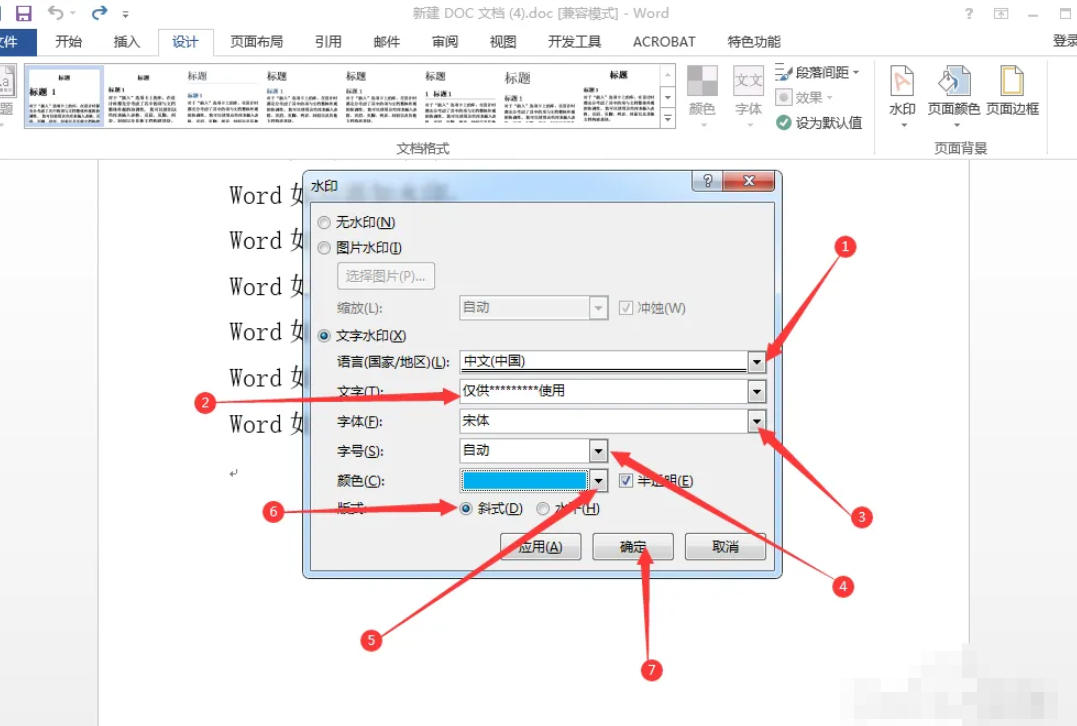
第六步
此时,文字水印就会成功应用到文档中,你可以在文档页面上看到设置好的文字水印效果。

26.69MB / 2025-11-20
58.89MB / 2025-11-20
179.68MB / 2025-11-20
437.99MB / 2025-11-19
31.16MB / 2025-11-19
3.18MB / 2025-11-19
84.55MB / 2025-09-30
248.80MB / 2025-07-09
2.79MB / 2025-10-16
63.90MB / 2025-11-06
1.90MB / 2025-09-07
210.99MB / 2025-06-09
374.16MB / 2025-10-26
京ICP备14006952号-1 京B2-20201630 京网文(2019)3652-335号 沪公网安备 31011202006753号违法和不良信息举报/未成年人举报:legal@3dmgame.com
CopyRight©2003-2018 违法和不良信息举报(021-54473036) All Right Reserved